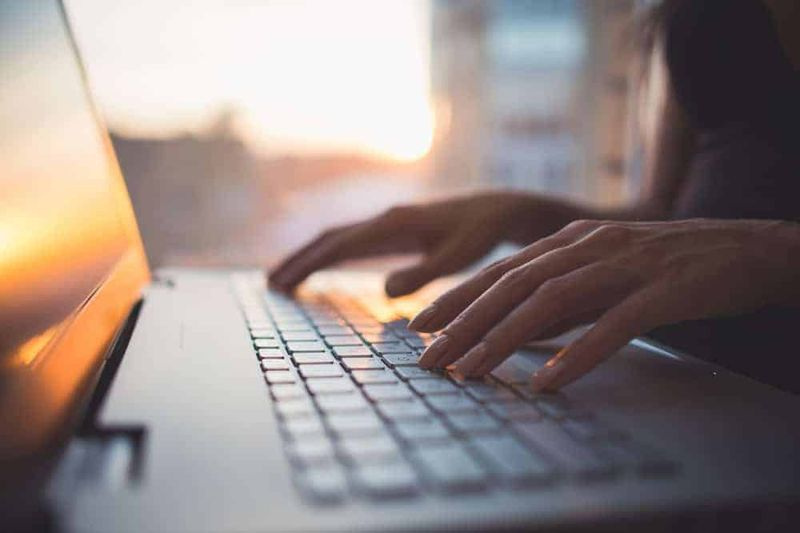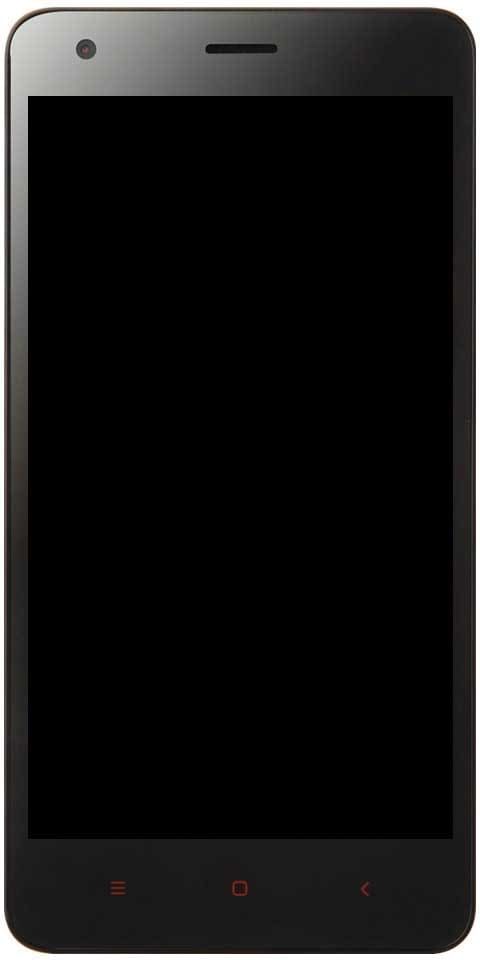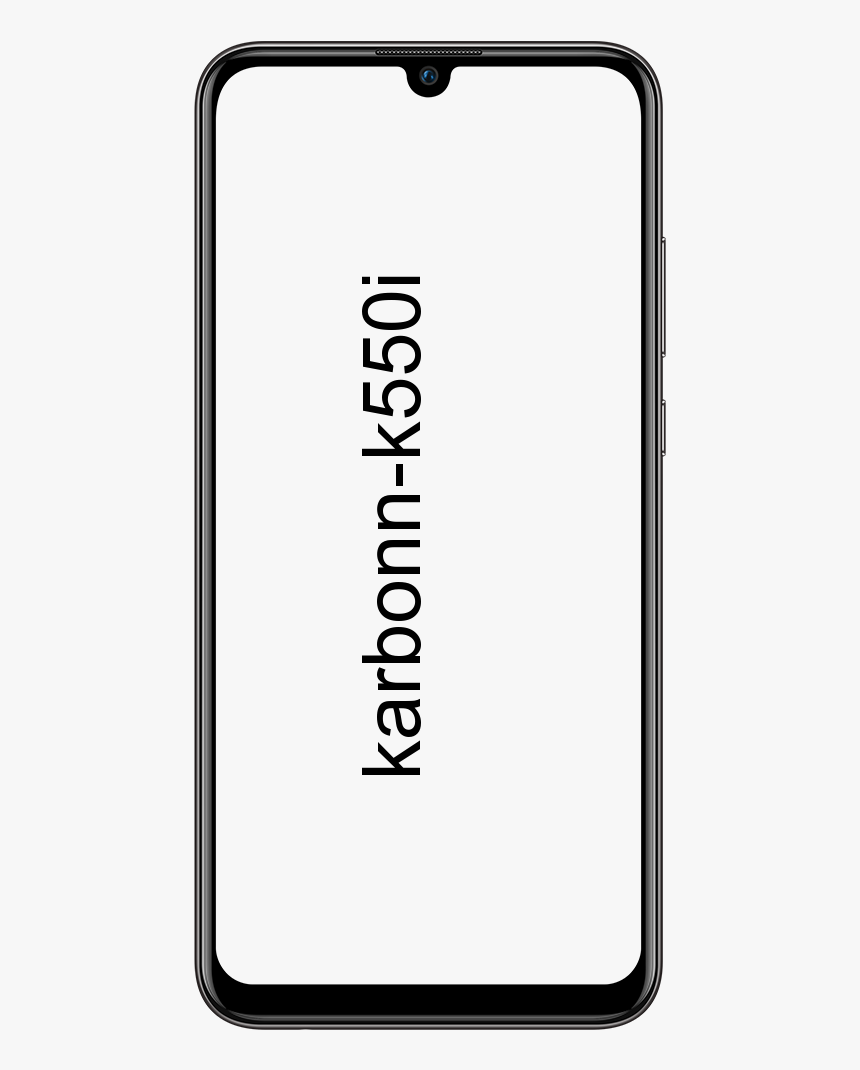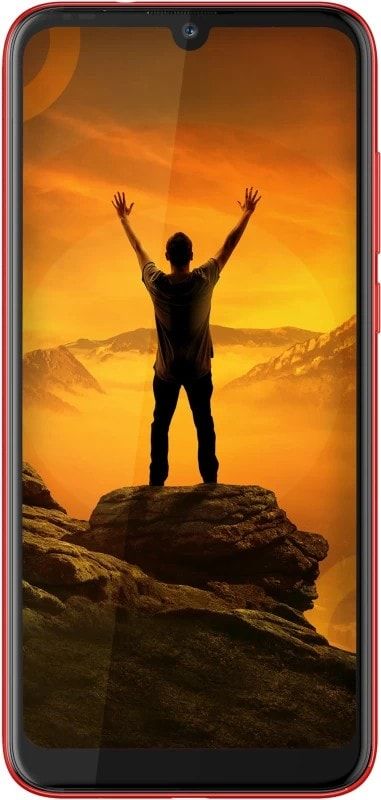Käyttöopas Google Duon käyttö - täydellinen opetusohjelma
Google Duo on yksi monista Zoom-vaihtoehdoista. Olet ehkä kuullut siitä usein, mutta et ole koskaan pysähtynyt katsomaan, mitä se voi tehdä sinulle. Tässä artikkelissa puhumme käyttöoppaasta Kuinka käyttää Google Duoa - täydellinen opetusohjelma. Aloitetaanpa!
Se ei ehkä salli sinun vaihtaa taustaa kuten Zoom tekee, mutta se antaa sinun olla yhteydessä useisiin käyttäjiin. Se on helppo asentaa ja käyttää.
Näin pääset alkuun Google Duon kanssa
Kun asennat Google Duon ensimmäisen kerran iOS: lle tai Android , sinun on myönnettävä käyttöoikeudet esimerkiksi:
- Yhteystiedot
- Kamera
- Mikrofoni
Saat myös vahvistuskoodin tekstiviestinä, mutta koko prosessi ei saisi kestää kauemmin kuin muutama minuutti. Kun olet päässyt Duon pääsivulle, sovellus ilmoittaa sinulle, kuinka moni ystävistäsi käyttää sovellusta.
Windows 10 nvidia musta näyttö
Voit aloittaa asioita luomalla ryhmäpuhelun napauttamalla Luo ryhmä vaihtoehto vasemmassa alakulmassa. Tai voit kutsua ystäviä jotka eivät käytä Duoa oikealla olevalla Kutsu ystäviä -vaihtoehdolla.
Kuinka soittaa jollekulle Google Duossa
Ensinnäkin sinun on löydettävä yhteyshenkilö soittaaksesi jollekulle. Tuo kaikki yhteystietosi pyyhkäisemällä sovelluksen pääsivulta ylöspäin ja napauta yhteystietoa, jolle haluat soittaa. Puhelu ei ala vain tekemällä sitä.
Näet monia vaihtoehtoja, kuten:
- Lähetä sydän
- Videopuhelu
- Äänipuhelu
- Viesti
Kuinka luoda ääni-, video-, muistiinpano- tai ääniviesti Google Duossa
Jos haluat vain sanoa hei joku viestillä etkä välttämättä soita heille, se on myös vaihtoehto. Pyyhkäise alaspäin pääsivulta ja valitse yksi vaihtoehdoista.
ketun urheilu mennä Kanadaan
Video- ja kuvavaihtoehtojen avulla voit valita hauskoista suodattimista ja myös tehosteista. Huomautus-vaihtoehdon avulla voit valita viestin taustan ja fonttityylin, kun taas ääniviestistä puuttuu hauskoja ääniefektejä.
koodi Philips tv: ssä
Kaikille heille on uudelleentallennusmahdollisuus, vain jos teet virheen.
Mitä voit tehdä puhelun aikana Google Duossa
Voit vastata puheluun Duossa pyyhkäisemällä ylöspäin hyväksyäksesi puhelun ja pyyhkäisemällä alas hylätäksesi puhelun. Näytön alaosassa. Näet vaihtoehtoja, kuten:
- Mykistää ( napauta tätä samaa vaihtoehtoa mykistyksen poistamiseksi )
- Lopeta-painike
- Kameran vaihto
- Automaattinen kehystys - Vaihtoehto pitää sinut edessä ja keskellä
- Muotokuva - Vaihtoehto hämärtää taustasi
- Himmeä valo
- Vaikutukset - Tee itsestäsi erilaisia eläimiä tai asioita.
Johtopäätös
Selvä, se oli kaikki ihmiset! Toivottavasti pidät tästä Käytä Google Duoa -artikkelista ja pidät siitä hyödyllisenä sinulle. Anna meille palautetta siitä. Myös, jos sinulla on kysyttävää, jotka liittyvät tähän artikkeliin. Kerro sitten meille alla olevasta kommenttiosasta. Otamme sinuun yhteyttä pian.
Hyvää päivän jatkoa!
Katso myös: Hallitse ja ymmärrä Android-puhelimesi tietojen käyttöä